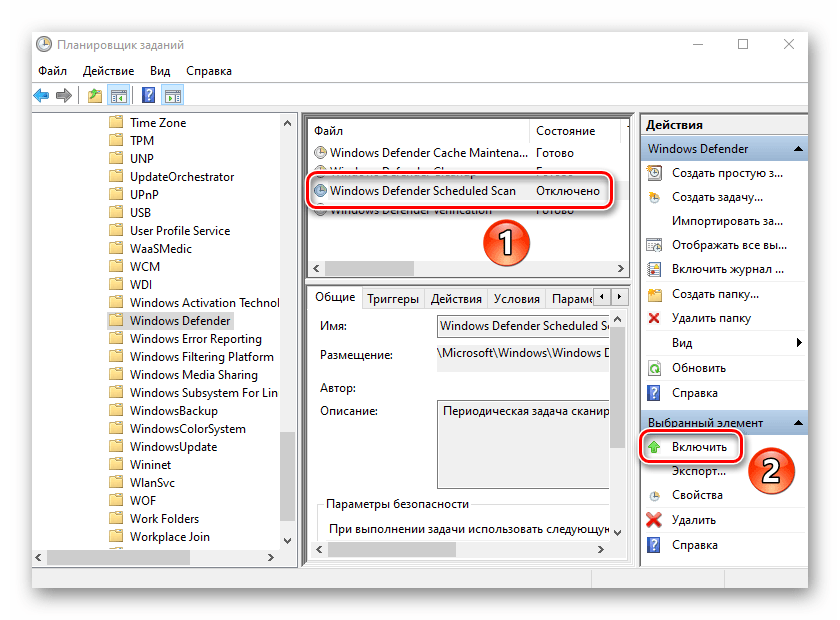Порой ПК на базе «Виндовс» нагружают разные системные процессы и службы сторонних утилит. Одним из таких системных процессов может оказаться AntiMalware Service Executable. Что это за компонент «операционки»? Можно ли его благополучно деактивировать и продолжить работу на ПК без сбоев и торможения? Если да, то как это сделать?
Что такое процесс Antimalware Service Executable
Компонент Antimalware Service Executable — важная служба, необходимая для работы «Защитника Виндовс», встроенного антивируса «операционки», который работает по умолчанию. Благодаря этой программе на ПК вовремя обнаруживаются вредоносные программы, коды и файлы, которые способны нанести большой вред системе. «Защитник» может выполнять проверку по просьбе юзера или же самостоятельно — в фоновом режиме. И в том, и в другом случае задействован Antimalware Service Executable.
Antimalware Service Executable грузит диск на 100%
Напишите слово control в поле «Открыть»
Откройте на «Панели управления» раздел «Администрирование»
Отыщите и запустите «Планировщик заданий»
Откройте папку Microsoft, а затем Windows на левой панели
В папке Windows Defender щёлкните два раза по первому пункту на средней панели
Во вкладке «Условия» снимите галочки со всех пунктов и сохраните изменения
Отключите все компоненты с помощью соответствующей опции на третьей панели
Кликните по кнопке «Создать» под пустым полем
Установите нужное время и дни для работы «Защитника»
Antimalware Service Executable
Вы можете указать, что «Защитник» должен работать только при простое ПК
Снижаем приоритет работы процессов «Защитника»
Видео: выключаем Antimalware Service Executable через «Планировщик заданий»
Деактивация через «Редактор локальной групповой политики»
Ещё одна полезная утилита для включения тех или иных компонентов «операционки» — «Редактор локальной групповой политики». Рассмотрим, как деактивировать «Защитник» в нём:
- Снова раскрываем уже знакомое нам окно «Выполнить» через комбинацию R и Win. Чтобы вызвать на экране нужный редактор, пишем или вставляем более сложную команду gpedit.msc — кликаем по ОК для её выполнения.
Вставьте и выполните команду gpedit.msc в окне «Выполнить» - В окне редактора обращаем внимание сразу на первую панель — щёлкаем быстро два раза по большому разделу «Конфигурация компьютера». В нём раскрываем третий блок под названием «Административные шаблоны».
В каталоге «Конфигурация ПК» откройте папку «Административные шаблоны» - Теперь открываем последовательно следующие каталоги с различными политиками (задачами): «Компоненты Windows», а затем «Антивирусная утилита «Защитник Windows».
Найдите и откройте папку «Антивирусная программа «Защитник Windows» - Под перечнем с папками находим вторую политику для выключения стандартного защитного приложения — кликаем по пункту дважды.
Раскройте второй пункт для выключения антивируса - Ставим отметку слева от значения «Включено». В правой нижней части серого окошка применяем внесённые изменения и кликаем по ОК, чтобы закрыть его. Перезагружаем ПК — антивирус работать перестанет.
Задайте значение «Включено» и сохраните изменения
Видео: как отключить «Защитник» полностью в Windows 10
Выключение через «Редактора реестр»
Отключение «Защитника» и, соответственно, процесса Antimalware возможно за счёт правильного редактирования реестра. Данный способ рекомендуется использовать только уже уверенным юзерам, так как неправильное изменение записей может повлиять на работу ПК. Строго следуйте инструкции:
- Жмём сразу на R и Win на клавиатуре — на панели со строкой «Открыть» пишем ключ regedit. Теперь щёлкаем по ОК — ждём, когда команда выполнится.
В поле «Открыть» вставьте команду regedit и кликните по ОК - Система откроет окошко, в котором попросит дать разрешение редактору менять что-либо в «операционке». Разрешаем — кликаем по «Да».
Разрешите редактору вносить изменения на ПК - В интерфейсе редактора сначала поработаем в левой части с папками — открываем третий раздел HKEY_LOCAL_MACHINE, а в нём пятый каталог SOFTWARE.
Откройте папку SOFTWARE в каталоге HKEY_LOCAL_MACHINE - После этого запускаем двойным щелчком блок за блоком: Policies — Microsoft — Windows Defender. В каталоге «Защитника» кликаем правой клавишей мышки по любому свободному месту в правой части экрана. Переводим курсор на опцию «Создать», а в контекстном меню кликаем по третьей строке с параметром DWORD. Так мы создадим новую запись в папке Windows Defender.
Создайте с помощью контекстного меню параметр DWORD - Называем новую запись DisableAntiSpyware. Запускаем её диалоговое окошко двойным щелчком.
Назовите новый параметр DisableAntiSpyware - В поле для значения ставим единицу — щёлкаем по ОК.
В качестве значения поставьте единицу и кликните по ОК - Чтобы все изменения вступили в силу, необходимо перезагрузить ПК. После этого проверяем нагрузку на систему.
Провести деактивацию процесса Antimalware Service Executable, когда он постоянно отнимает много ресурсов у системы, можно, но только в том случае, если у вас будет стоять сторонний антивирус, который будет выполнять защитные функции вместо стандартной программы «Виндовс». Отключить отдельно процесс нельзя — возможна только деактивация «Защитника» в целом. Выполнить её можно через «Редактор реестра», «Редактор локальной групповой политики», а также в «Планировщике заданий».

После открытия диспетчера задач обычные пользователи могут обнаружить процесс Antimalware Service Executable, который грузит систему Windows 10. Этот процесс может грузить систему разными способами начиная от создания нагрузки на центральный процессор, оперативную память и заканчивая слабым жестким диском, что встречается чаще всего.
В этой статье мы рассмотрим что это за процесс и как отключить Antimalware Service Executable в Windows 10. Сразу скажу удалить Antimalware Service Executable у Вас не получится, лучше даже не пытаться, а вот отключить очень даже реально.
Antimalware Service Executable что это за процесс
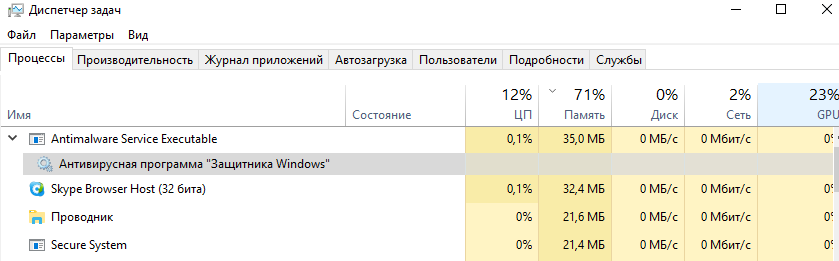
При обнаружении процесса Antimalware Service Executable в диспетчере задач, который беспощадно грузит Вашу систему пользователи пытаются снять задачу или же убить процесс простым способом и получают ошибку отказано в доступе, хотя обладают правами администратора. Поэтому проблема остается и для её решения нужно сначала разобраться что это за процесс грузит систему.
Для этого можно просто в диспетчере задач открыть этот процесс и посмотреть какая служба отвечает за него. В этом случае мы увидим службу антивирусной программы защитника Windows. Если же посмотреть свойства процесса Antimalware Service Executable мы увидим что за его работу отвечает исполняемый файл MsMpEng.exe. Поэтому можно предположить что если Вы обнаружили у себя на компьютере активность, то защитник Windows проверяет систему на наличие вредоносного программного обеспечения в фоновом режиме.
Как отключить Antimalware Service Executable
Так как это служба защитника Windows, тогда можно воспользоваться глобальным способом решения проблемы, а именно полным отключением центра безопасности защитника Windows 10. Больше способов, как отключить Antimalware Service Executable в последних версиях Windows 10 смотрите по предыдущей ссылке. Мы же покажем несколько самых простых способов, как можно отключить Antimalware Service Executable самостоятельно полностью и быстро.
Планировщик заданий

- Открываем управление компьютером выполнив команду mmc compmgmt.msc в окне Win+R.
- Дальше переходим по пути: Служебные программы > Библиотека планировщика заданий > Microsoft > Windows > Windows Defender.
- Выделяем все файлы Windows Defender по этому пути и в контекстном меню нажимаем Завершить, а потом Отключить.
После этих действий процесс Antimalware Service Executable перестанет грузить систему в целом, это можно наблюдать в диспетчере задач, даже без необходимости перезагрузки компьютера.
Редактор реестра
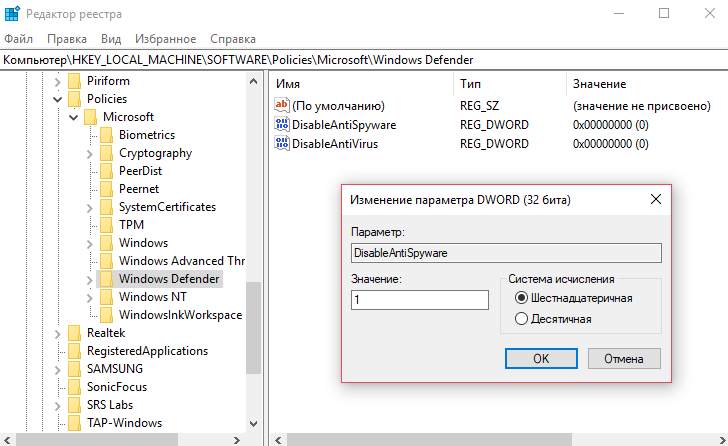
- Открываем редактор реестра выполнив команду regedit в окне Win+R.
- Переходим в раздел реестра: HKEY_LOCAL_MACHINE SOFTWARE Policies Microsoft Windows Defender.
- Изменяем значение параметра DisableAntiSpyware на 1, чтобы отключить Antimalware Service Executable.
В этом случае нам понадобится сделать перезагрузку системы, чтобы изменения вступили в силу.
Процесс Antimalware Service Executable действительно важен, поскольку отвечает за фоновое сканирование системы защитником Windows. Поэтому если же у Вас слабый компьютер, очень старый жесткий диск, тогда Вы можете увидеть нежелательную нагрузку на систему этим процессом. В таких случаях и стоит приостановить или же вовсе отключить Antimalware Service Executable в Windows 10.
Если же Вы новичок, тогда категорически не рекомендуем вносить изменения в редакторе реестра. Или же перед внесением изменений ознакомится со статьей как создать резервную копию реестра Windows 10.
antimalware service executable — что это
Процесс Antimalware Service Executable — это встроенный в Windows 10 антивирусный сервис, для обнаружения и пресечения вирусных угроз. За данный процесс отвечает служба Windows Defender Antivirus Service. Служба работает постоянно, чем и обеспечивает защиту всех продуктов операционной системы. Графического интерфейса приложение не имеет, работает в фоновом режиме.
Исполняемый файл процесса называется MsMpEng.exe и размещен в C:Program FilesWindows Defender. Antimalware Service Executable является неотъемлемой частью Защитника Windows. В случае, если процесс начинает продолжительное время потреблять ресурсы системы, нагружать диск и компьютер все время тормозит, можно отключить данный сервис.
Совет! Microsoft не рекомендует отключать Antimalware, так как это системный файл. Исключение его из Windows может привести к нестабильной работе всей ОС.
antimalware service executable — как отключить на windows 10
Отключить Antimalware Service Executable не так легко, как хотелось бы. Разработчики позаботились о защите данного процесса и привычными способами приостановить его работу не удастся.
C отключением может помочь только планировщик заданий. С его помощью можно отключить все условия для работы компонентов Защитника. Чтобы запустить:
- Зайдите в Панель управления → Крупные значки → Администрирование.
- Запустите планировщик заданий.
- Откройте путь «Библиотека планировщика заданий» → Microsoft → Windows → Windows Defender.
- По очереди открывайте 4 файла, заходите во вкладку «Условия» и снимайте все метки.
- Проделайте процедуру для каждого файла.
- Затем, завершите работу всех 4 файлов, переведя Состояние в «Отключено».
Проверяйте работу или нагрузку на системные ресурсы.
Также, вы можете задать конкретные часы работы данного процесса. Для этого:
- Двойным нажатием мыши откройте файл, перейдите во вкладку «Триггеры» и нажмите «Создать».
- Назначьте время и период, при котором процесс может провести проверку (потреблять ресурсы ПК).
Совет! Если вы интересуетесь процессами операционной системы, обязательно почитайте о «wuauclt.exe» и «runtimebroker.exe».
Стоит ли отключать его?
Отключив Antimalware вы лишитесь защиты от внешних угроз. Препятствовать обнаружению вирусов при попадании на компьютер Защитник не сможет. Поэтому, если по тем или иным причинам вы решите отключить его работу, позаботьтесь об установке других, не менее эффективных антивирусов.
- https://winda10.com/zashhita-sistemy/antimalware-service-executable-kak-otklyuchit-win-10.html
- https://windd.ru/kak-otklyuchit-antimalware-service-executable-v-windows-10/
- https://geekon.media/process-antimalware-service-executable/
Источник: wind10.ru
Antimalware Service Executable грузит процессор, диск и память на Windows 10: как исправить?

ВОПРОС! Всем привет! Начал очень сильно подвисать компьютер с Windows 10. Полез в «Диспетчер задач» и увидел, что процессор (ЦП), оперативную память и диск грузит всего одна программа «Antimalware Service Executable» – что это, и как это можно отключить или удалить?
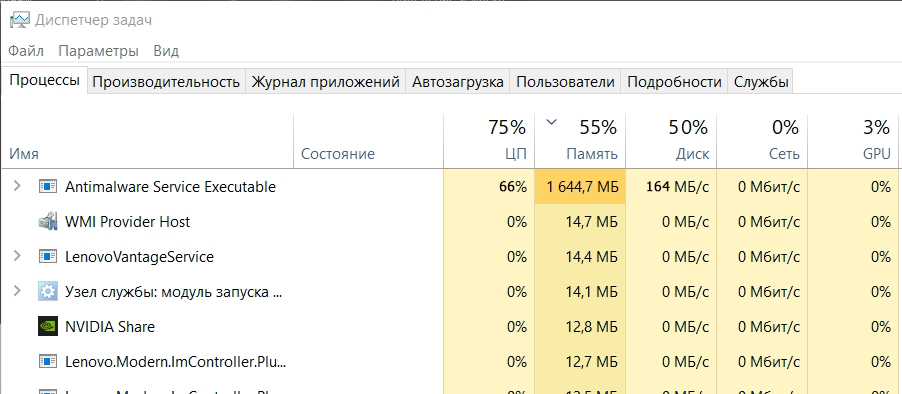
БЫСТРЫЙ ОТВЕТ! Antimalware service executable – это процесс встроенной антивирусной программы «Защитника Windows». Он периодически в реальном времени сканирует компьютер на наличие угроз. Проблема в том, что «Windows Defender» делает это в случайный момент времени, когда пользователь может работать, играть или смотреть кино.
Удалить данную утилиту невозможно, но есть некоторые варианты, которые помогут усыпить нашего доблестного рыцаря. Если быть точным, то их всего 4, и я их подробно описал в статье ниже.
Способ 1: Установка времени проверки
Как вы уже поняли, сам защитник Windows, а конкретнее, системная утилита «Antimalware service executable» запускается в случайное время. На самом деле там есть определенные правила, но прописаны они немного криво, то есть вы можете запустить приложение или игру, а потом закрыть её, и в то же время запустится проверка. На слабом ПК будет ощущаться неслабая такая просадка в производительности. Поэтому наша задача установить конкретное время проверки, например, на утро, вечер или даже ночь.
- Переходим в «Планировщик заданий». Его можно запустить двумя способами. Первый – введите название в поисковую строку Windows.
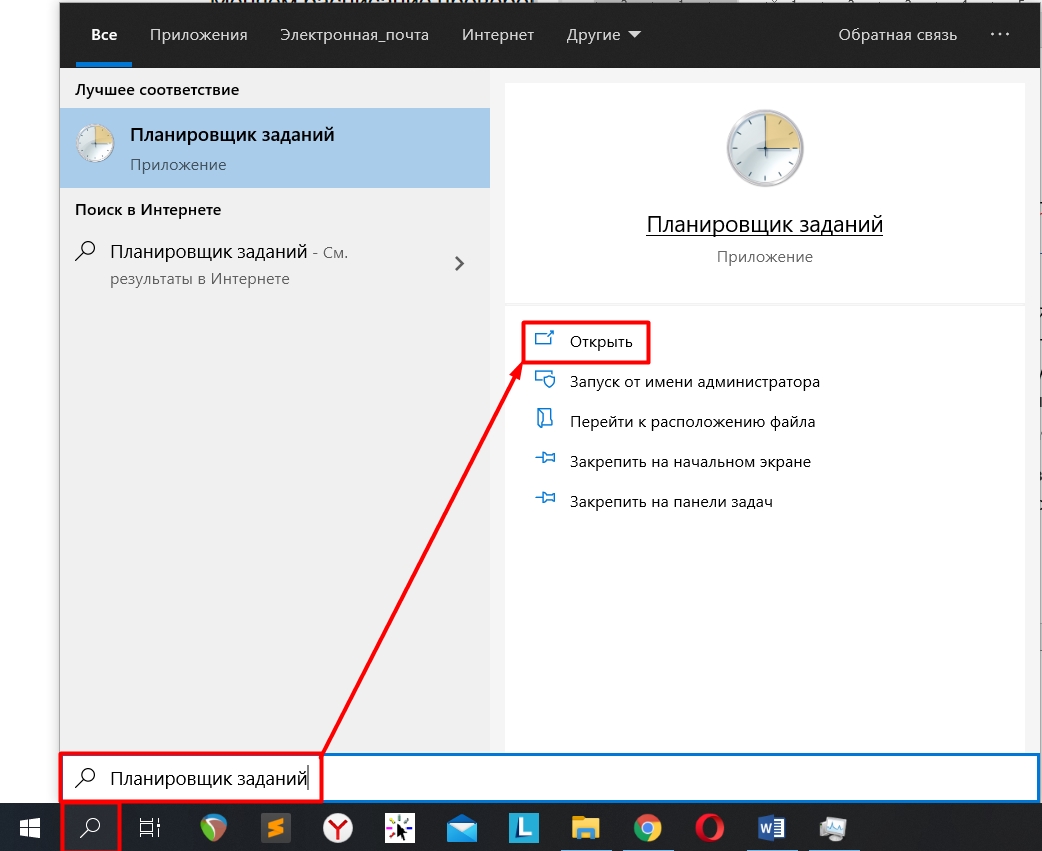
- Второй способ – это одновременно нажать на кнопки:
+ R
- И ввести команду:
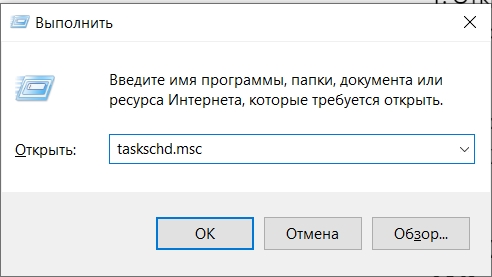
- Слева проходим по пути:
Библиотека планировщика заданий – Microsoft – Windows – Windows Defender
- Нас интересует именно процесс сканирования (Scan) – поэтому открываем его двойным щелчком левой кнопки мыши.
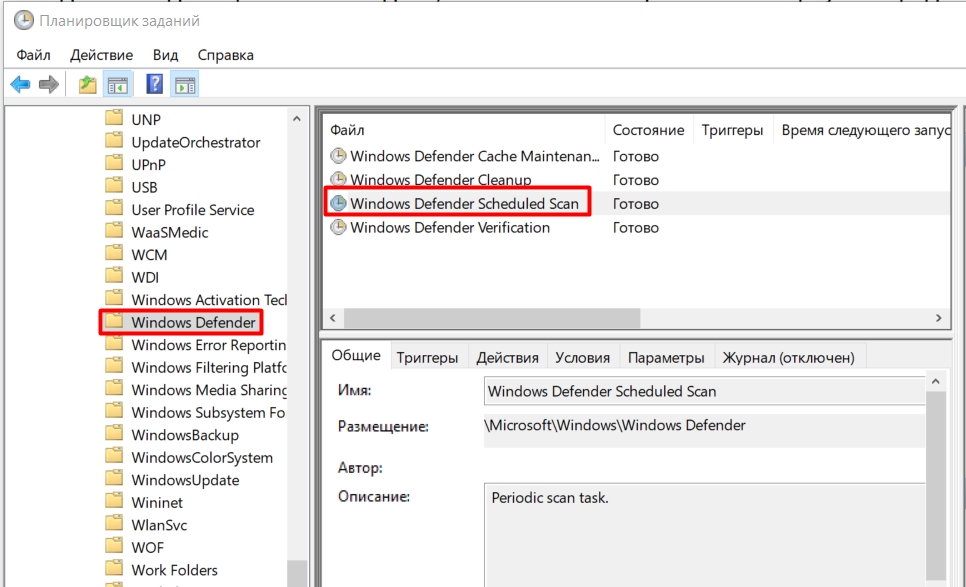
- В первую очередь вы можете вообще выключить сканирование в «Условиях», убрав все возможные галочки, но лучше так не делать, так как в таком случае, он может начать запускаться еще чаще и в непонятное время.
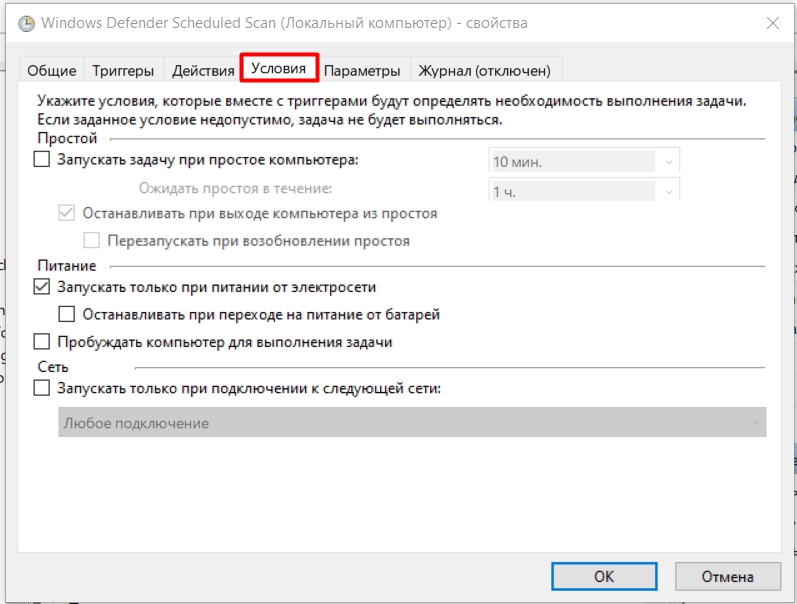
- Перейдите на вкладку «Триггеры» и создайте условие.

- Теперь очень внимательно. В первую очередь смотрим в раздел «Параметры» и устанавливаем частоту запуска сканирования (Однократно, Ежедневно и т.д.). Если вы аккуратный пользователь, не лазаете по сомнительным сайтам, не качаете пиратское ПО, то вам хватит и одного раза в месяц – ставим «Ежемесячно». Для особо опасных пиратов устанавливаем параметр «Еженедельно». Далее выбираем все «Месяцы». Тут есть два варианта настройки: или вы указываете определенное число в строке «Дни» (например, запускать каждый месяц 30-го числа), или вы можете прописать настройку на конкретный день недели (понедельник, вторник, среда и т.д.) – выберите удобный для вас вариант. Теперь кликаем «ОК».
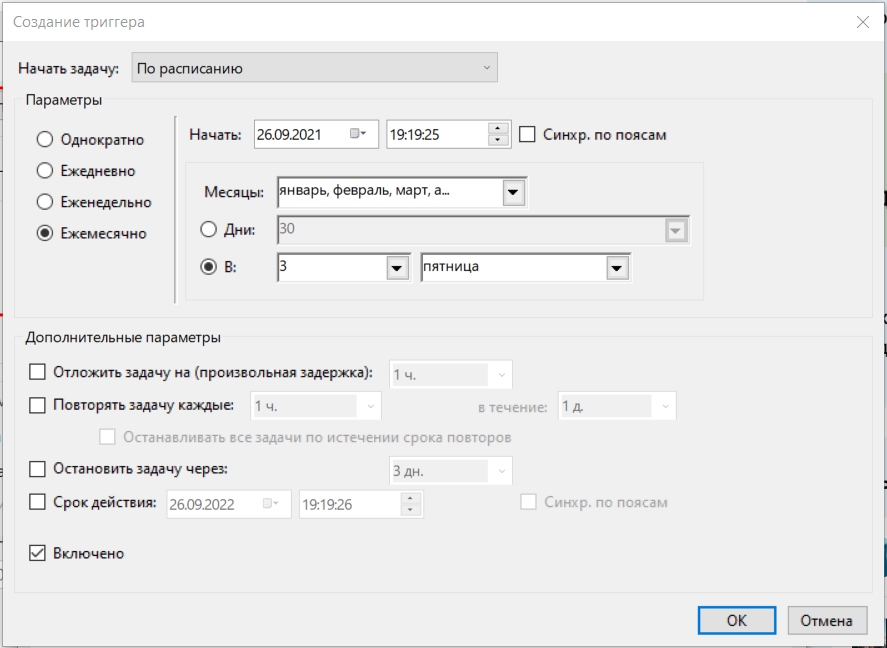
- Теперь сканирование будет идти по определенным дням, а не постоянно в рандомное время.
Способ 2: Исключение папки защитника из списка сканирования
Решение проблемы с загрузкой диска процессом Antimalware Service Executable в Windows 10
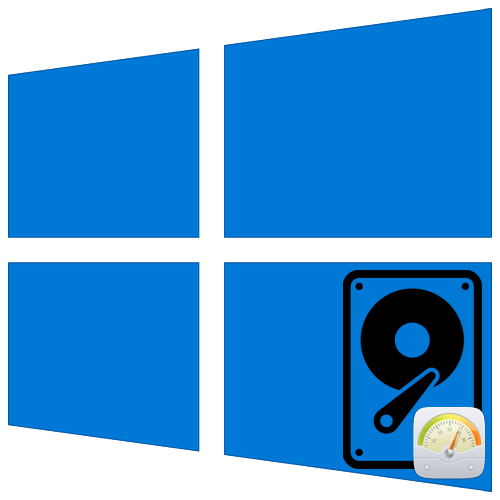
Для обеспечения безопасности пользователей разработчики операционной системы Windows в последнюю версию своего детища интегрировали антивирус и файервол. Зачастую они работают корректно, однако иногда наблюдаются случаи чрезмерного потребления ресурсов ПК их процессами. Из этой статьи вы узнаете о том, что предпринять, когда процесс «Antimalware Service Executable» загружает диск на 100% в Виндовс 10.
Устранение проблем с загрузкой HDD процессом «Antimalware Service Executable»
Для начала следует отметить, что упомянутый процесс относится непосредственно к системному антивирусу, который является неотъемлемой частью приложения «Защитник Windows». В частности, он в ответе за проверку данных в режиме реального времени. На практике проблема выглядит следующим образом:
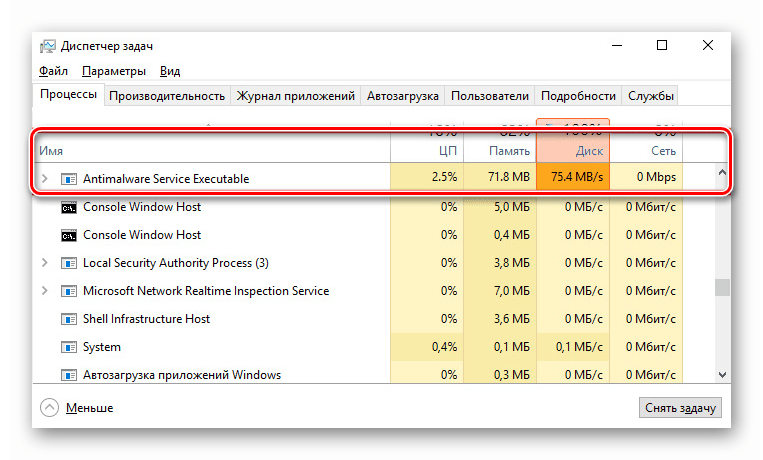
Если такая проверка использует слишком много ресурсов компьютера, воспользуйтесь одним из следующих решений.
Способ 1: Добавление исключения
Особенностью встроенного антивируса является то, что он, помимо сторонних и системных файлов, сканирует также и сам себя. В некоторых случаях этот замкнутый круг приводит к повышенному потреблению ресурсов, а то и вовсе вызывает ошибки. Для устранения проблемы следует попробовать добавить файлы антивируса в исключения.
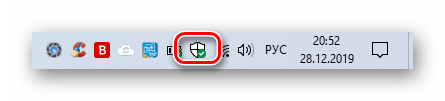
-
Кликните два раза левой кнопкой мышки по иконке «Защитник Windows» в трее на «Панели задач». Он изображен в виде щита.
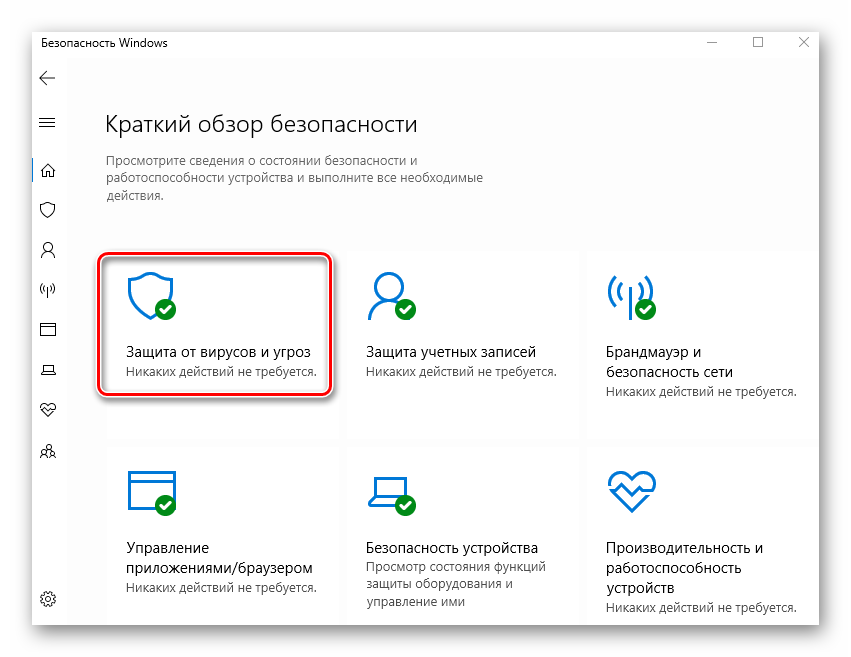
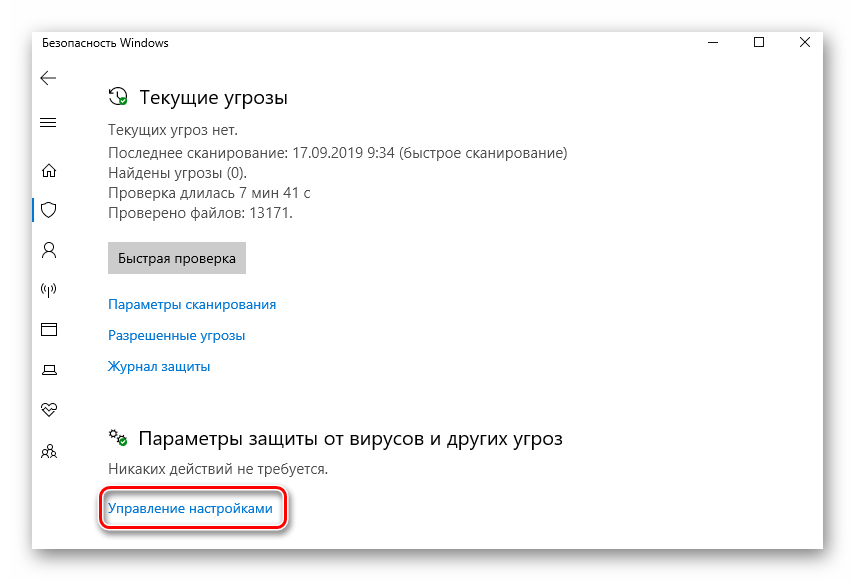
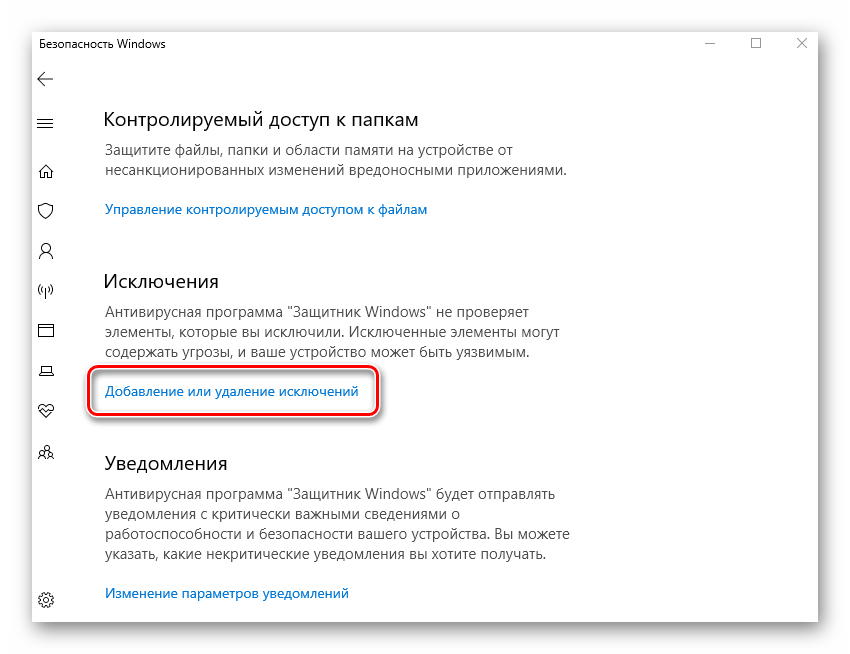
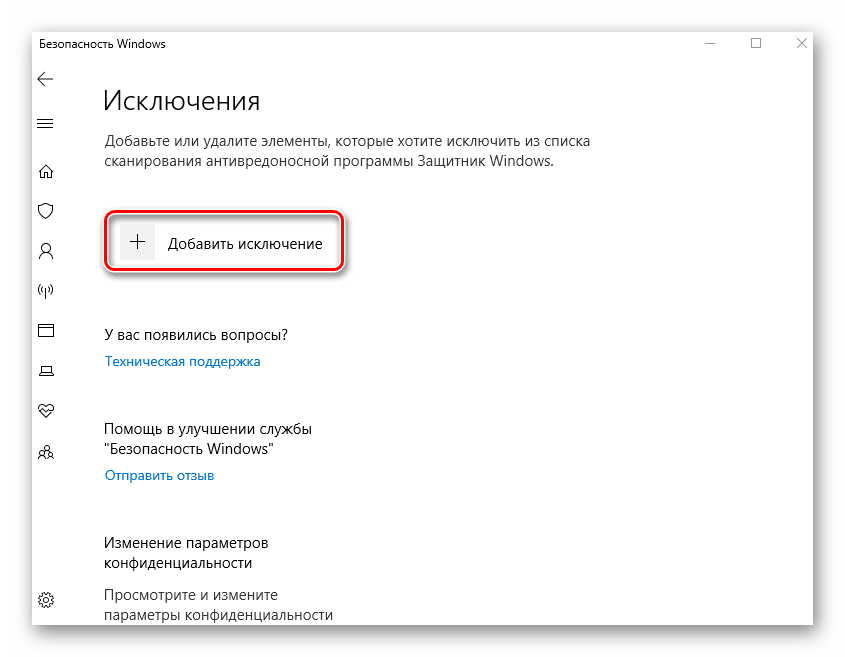
Способ 2: «Планировщик заданий»
По умолчанию в ОС заложено расписание проверок антивируса и есть специальные триггеры, при срабатывании которых активируется сканирование. Если процесс «Antimalware Service Executable» нагружает жесткий диск, стоит попробовать отключить это расписание.
- Кликните левой кнопкой мышки по кнопке «Пуск». Открывшееся меню прокрутите в самый низ, найдите и откройте папку «Средства администрирования Windows», а из нее запустите приложение «Планировщик заданий».
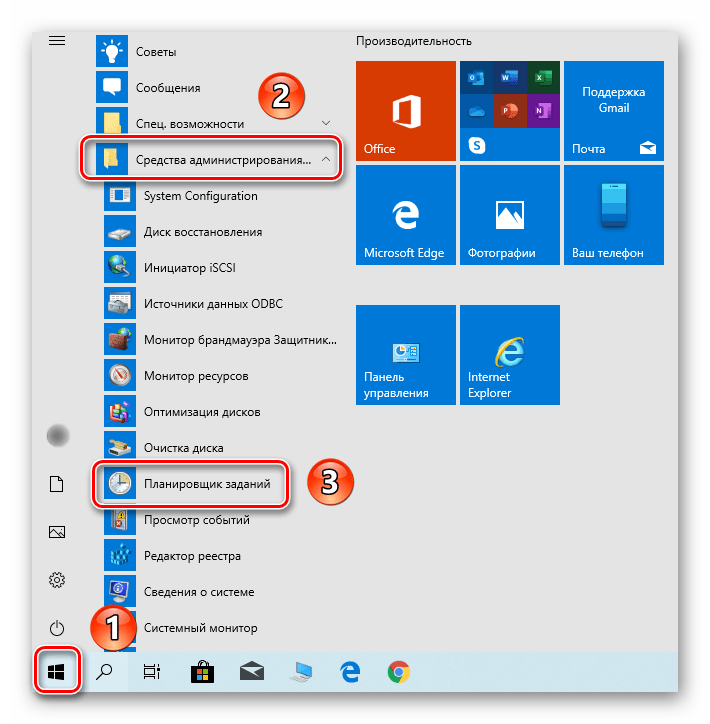
- В появившемся окне нужно открыть каталог «Windows Defender», который находится по следующему пути: Библиотека планировщика заданий/Microsoft/Windows Для этого используйте древовидные папки в левой области окна. Внутри указанной директории вы найдете 4 или 5 задач. Это и есть расписание для разных элементов «Защитника Windows».
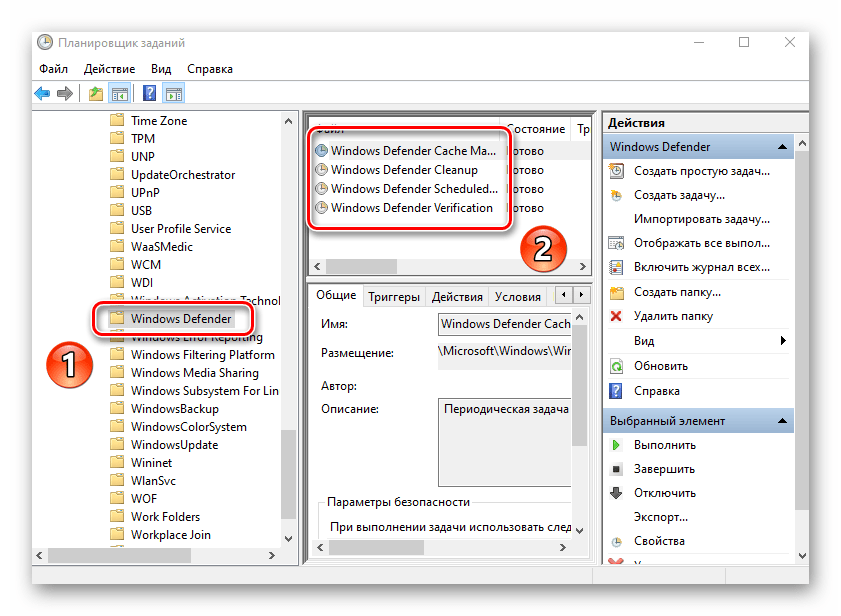
- Выберите из списка ту строку, которую мы отметили на скрине ниже. Просто кликните по ней один раз ЛКМ, после чего используйте кнопку «Отключить» в левом нижнем углу окна в блоке «Выбранный элемент».
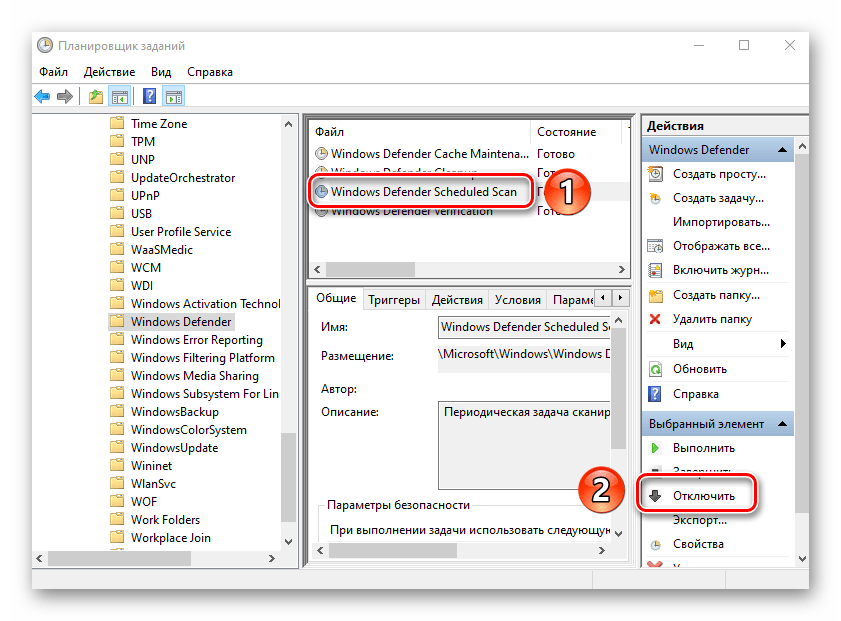
- В результате выполнения вышеописанных действий процесс «Antimalware Service Executable» больше не будет запускаться автоматически без вашего ведома. Для окончательного применения изменений обязательно перезагрузите компьютер.
- Если необходимо будет вновь активировать данное задание, вернитесь в упомянутую ранее папку, выберите отключенное расписание и нажмите кнопку «Включить».